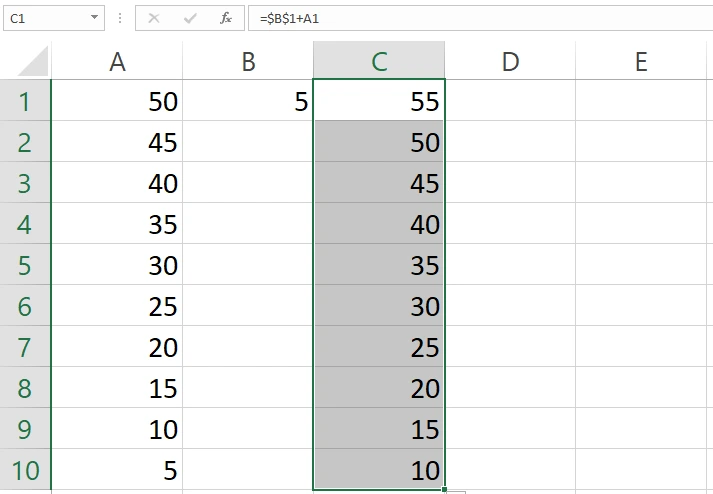Operator Penjumlahan Excel dan Fungsi SUM
Untuk melakukan penjumlahan di Excel, Anda dapat menggunakan operator plus (+) di dalam rumus atau menggunakan fungsi SUM. Keduanya memberikan hasil perhitungan penjumlahan yang akurat sesuai kebutuhan.
Penjumlahan Menggunakan Operator Plus (+)
Langkah-langkah penjumlahan menggunakan simbol plus (+):
- Pilih sel, lalu ketik =
- Pilih atau ketik angka yang akan dijumlahkan
- Ketik simbol plus (+)
- Pilih atau ketik angka/sel lain yang akan dijumlahkan
- Tekan Enter
Anda juga dapat menambahkan lebih banyak angka atau sel dalam satu rumus dengan menambahkan simbol plus di antara setiap sel atau angka.
Contoh 1: Penjumlahan Dua Entri Manual
- Pilih sel A1, ketik =
- Ketik 5+5
- Tekan Enter
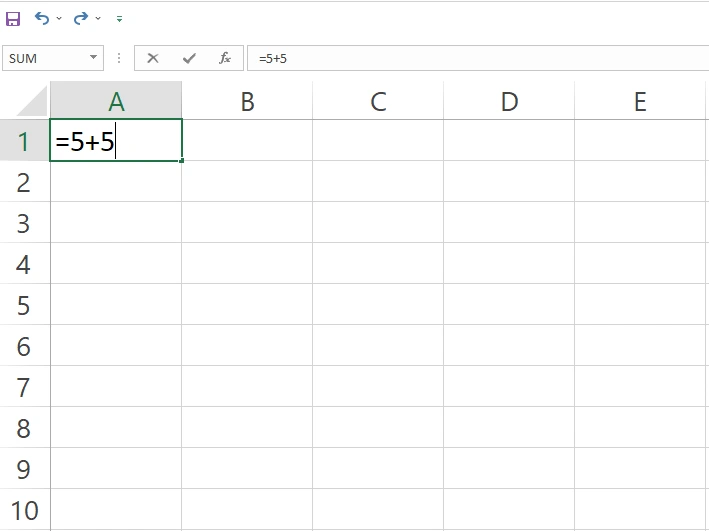
Hasilnya:
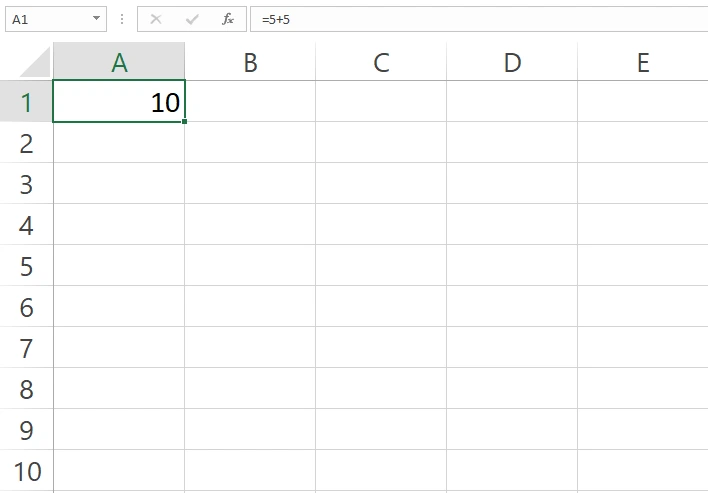
Penjumlahan antara Dua Sel Excel
Masukkan angka ke dalam sel A1 (10) dan A2 (20):
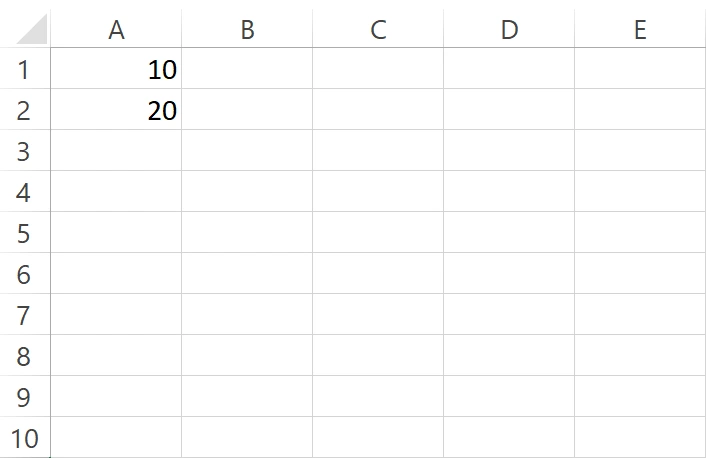
Langkah penjumlahan antar dua sel:
- Pilih sel B1, ketik =
- Klik sel A1
- Ketik simbol plus (+)
- Klik sel A2
- Tekan Enter
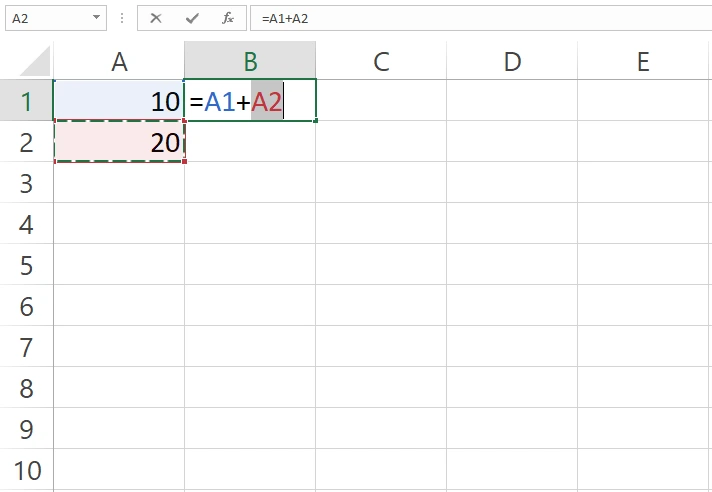
Hasilnya:
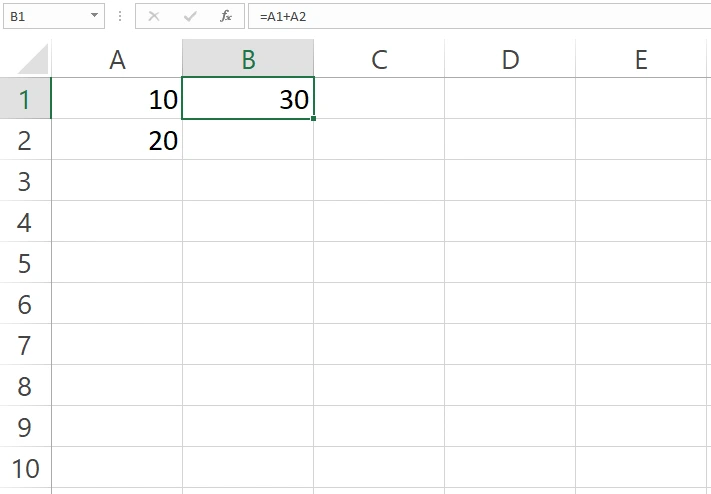
Pada contoh di atas, sel B1 menggunakan rumus =A1+A2, sehingga hasilnya adalah 30.
Penjumlahan dengan Beberapa Sel Excel
Masukkan nilai pada A1 (10), A2 (20), A3 (20), A4 (30), dan A5 (20):
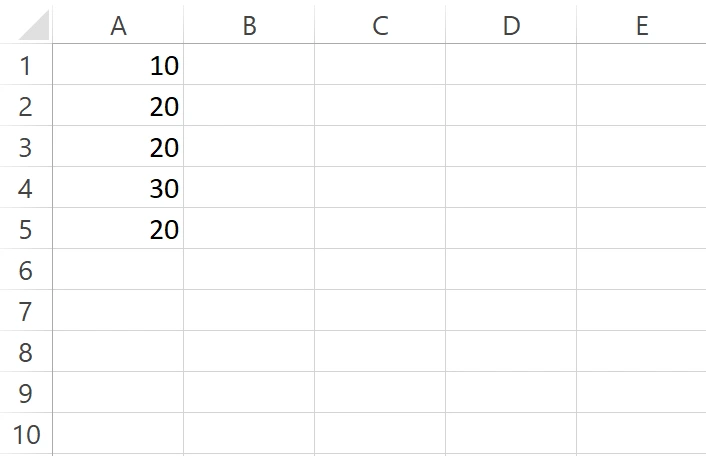
Langkah menjumlahkan beberapa sel:
- Pilih sel B1, ketik =
- Klik sel A1
- Ketik +
- Klik sel A2
- Ketik +
- Klik sel A3
- Ketik +
- Klik sel A4
- Ketik +
- Klik sel A5
- Tekan Enter
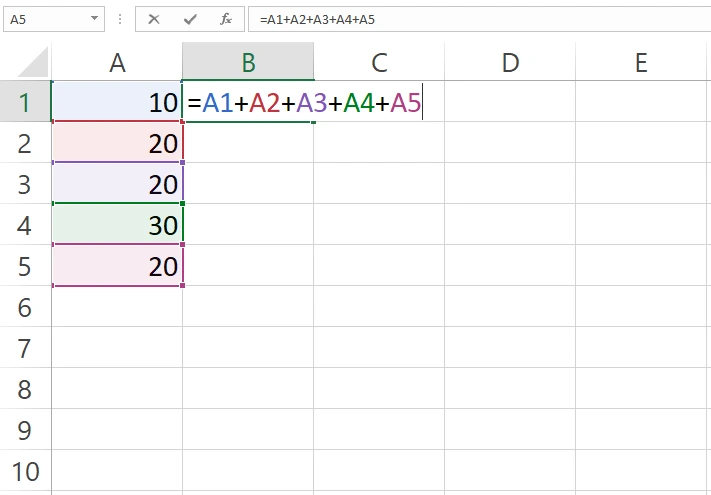
Hasilnya:
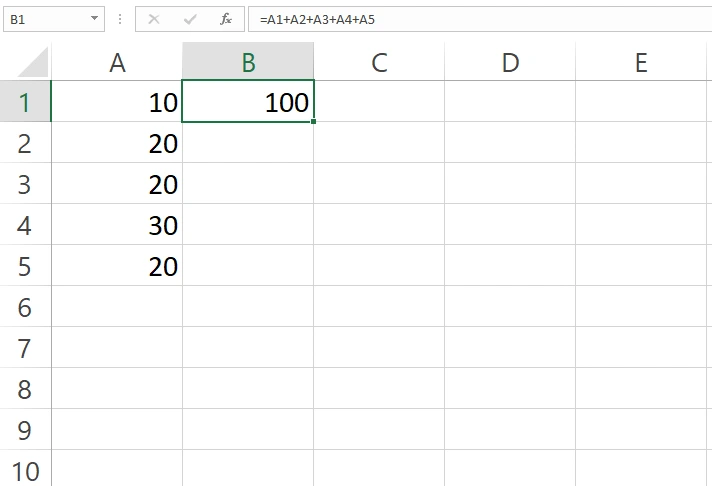
Penjumlahan Menggunakan Fungsi SUM
Langkah-langkah menggunakan fungsi SUM:
- Masukkan angka ke A1 (10), A2 (20), A3 (20), A4 (30), A5 (20)
- Pilih sel B1, ketik =SUM
- Klik dua kali perintah SUM, sehingga rumus menjadi =SUM(
- Blok rentang A1:A5
- Tekan Enter
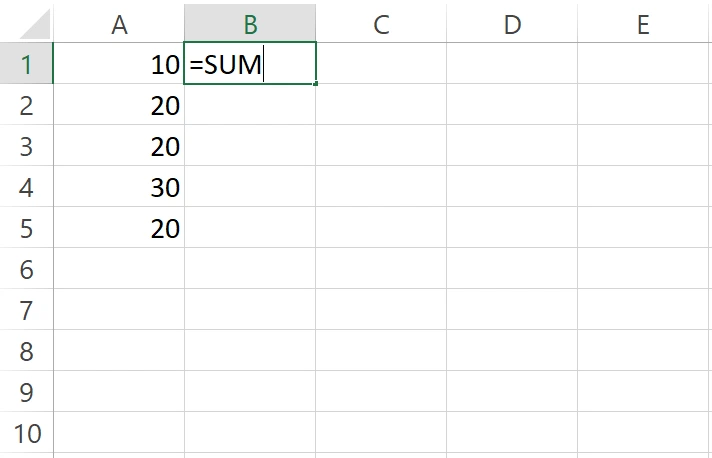
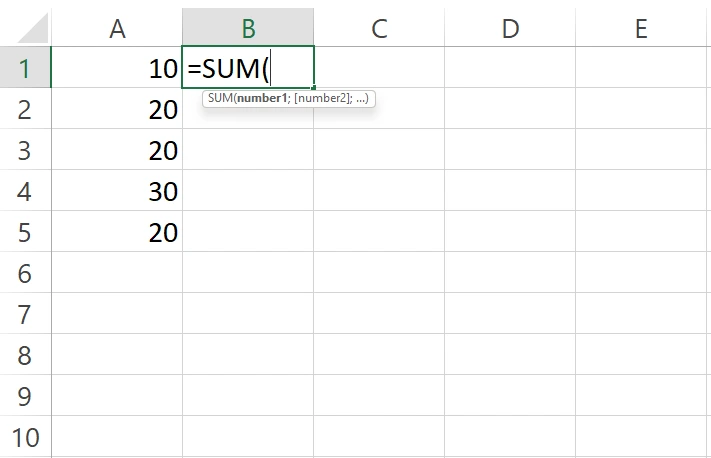
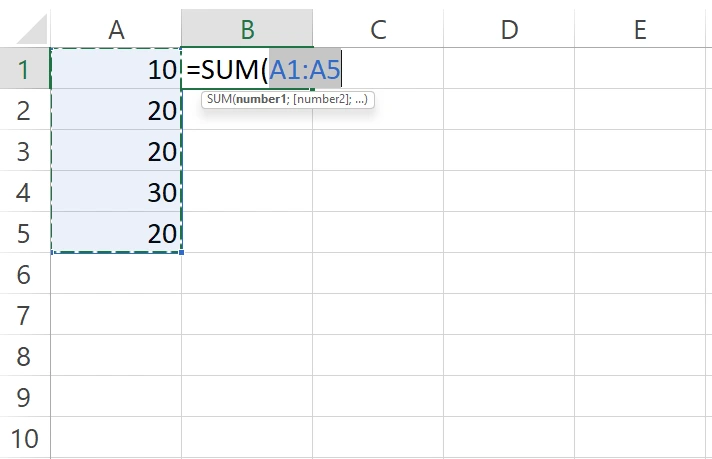
Hasilnya:
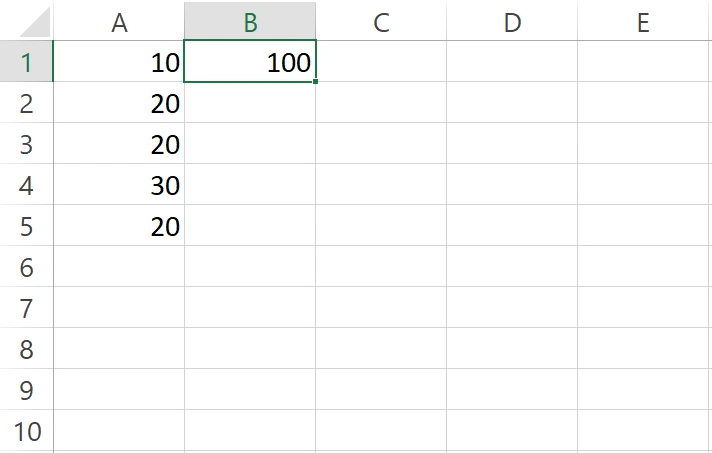
Penjumlahan Menggunakan Referensi Absolute di Excel
Anda dapat mengunci sel tertentu menggunakan referensi absolute (dengan tanda $), lalu menjumlahkannya dengan sel lain dan menggunakan fungsi fill.
Contoh: Menjumlahkan nilai 5 pada sel B1 dengan nilai di rentang A1:A10 menggunakan referensi absolute.
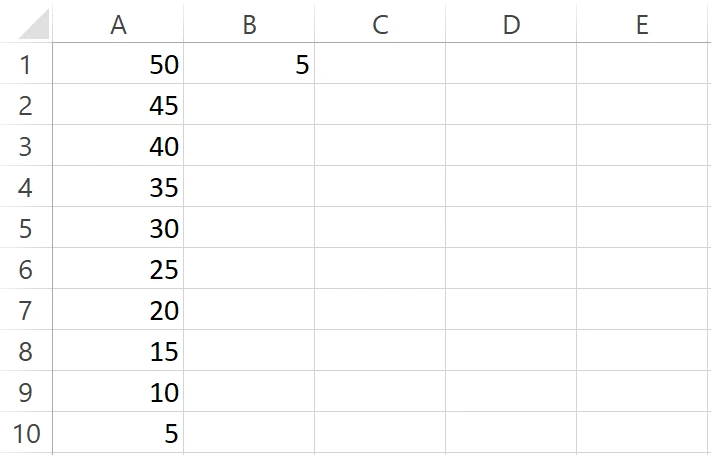
Langkah-langkahnya:
- Pilih sel C1, ketik =
- Klik sel B1, lalu tambahkan tanda dolar sebelum kolom dan baris ($B$1)
- Ketik simbol plus (+)
- Klik sel A1
- Tekan Enter
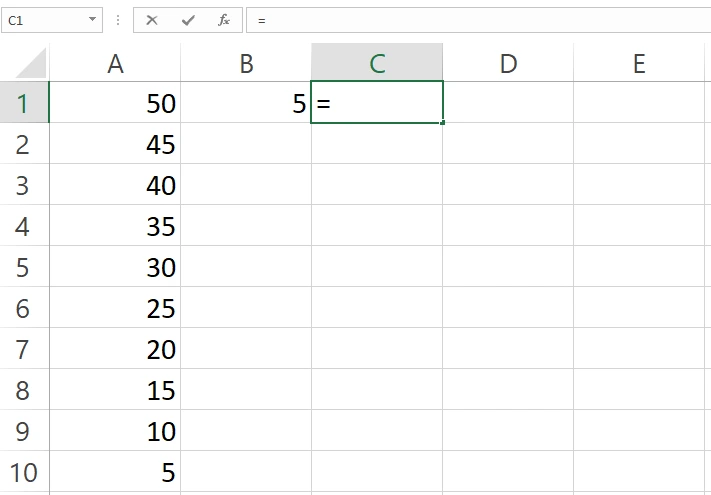
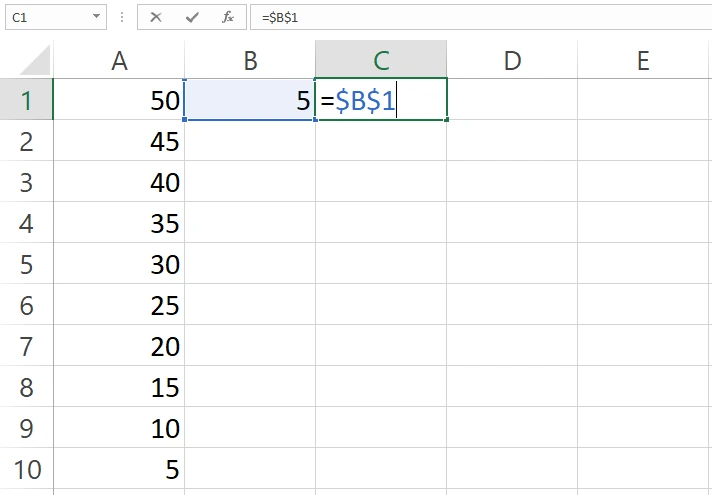
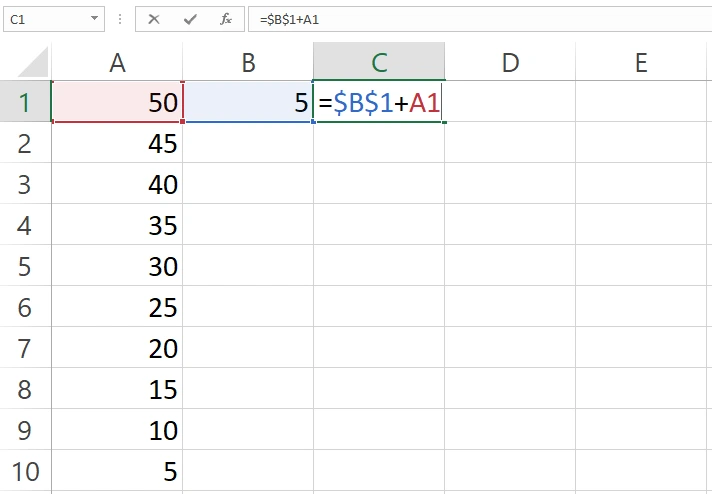
Hasilnya:
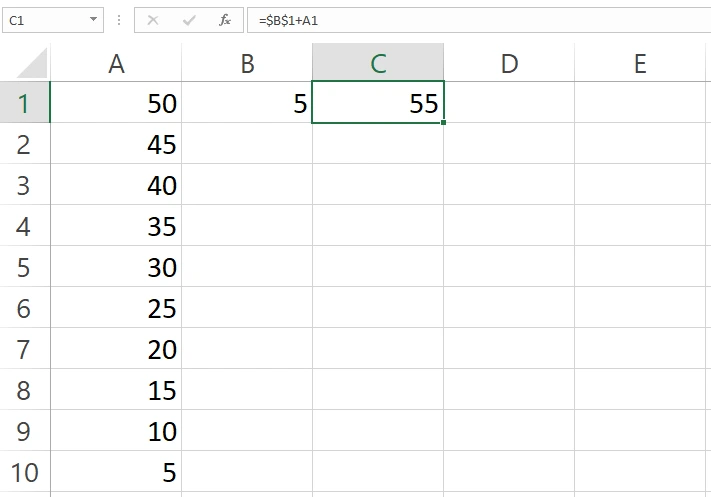
Gunakan fungsi fill untuk rentang C1:C10. Rumus akan tetap mengambil nilai di $B$1 untuk setiap baris.